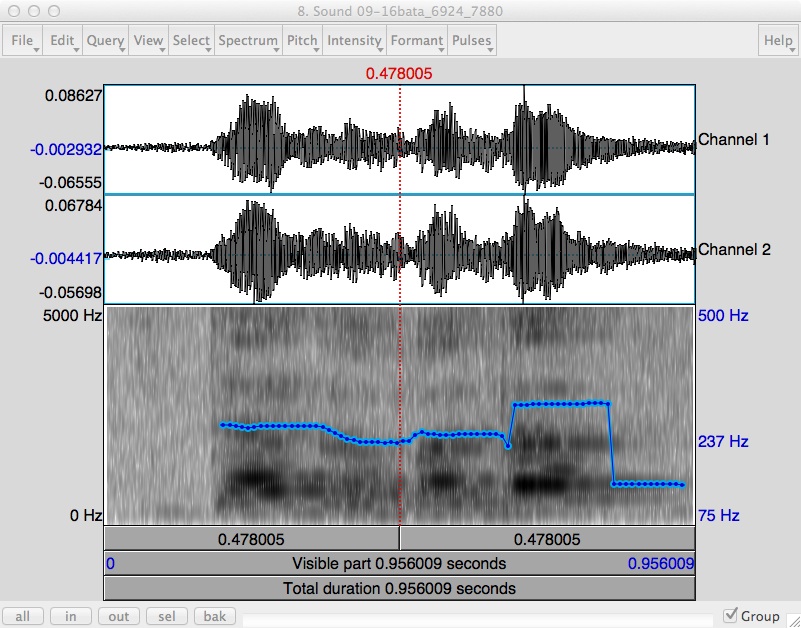- ELAN即席入門 -
音声解析ソフトPraatをELANから使う。(13. July. 2012)
PraatをELANと合わせて使うメリット
ELANは音声の波形を扱うことができますが、音声分析に必要なスペクトル分析や音高の表示といった機能はありません。いっぽう、言語学では音声分析用のフリーソフトとしてPraatがよく知られています。Praatでは、音声ファイルの特定部分を指定して、スペクトル分析をはじめとする細かい分析をすることができます。ELANと同じく、Windows, Macintosh, Linuxいずれのバージョンもあります。
http://www.fon.hum.uva.nl/praat/
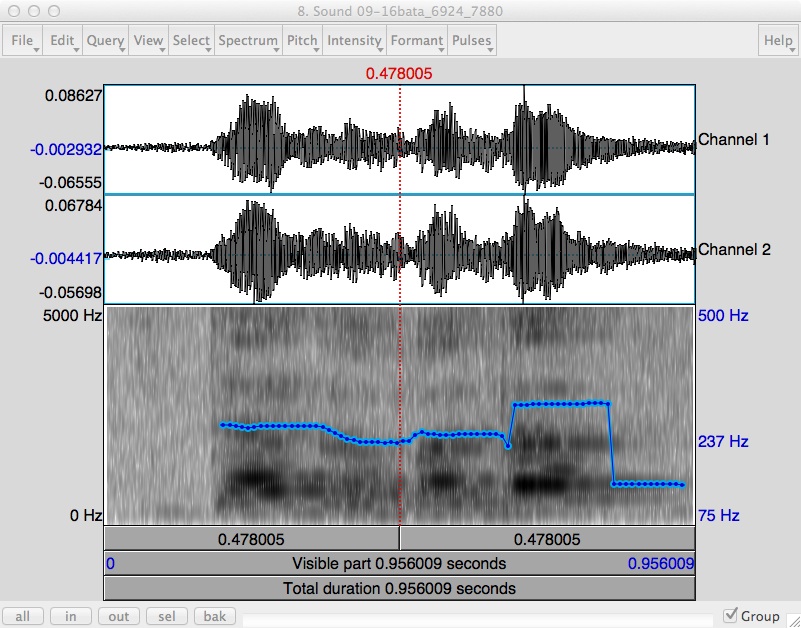
PraatをELANと合わせて使うには、別にsendpraatという、ELANからPraatへ音声を受け渡すソフトが必要になります。以下のURLで入手できます。
http://www.fon.hum.uva.nl/praat/sendpraat.html
ELANからPraatを実行するときは、ELAN上の波形表示部分で右クリックして下さい。「Praatでファイルを開く」「Praatで選択部分を開く」「Praatで選択部分を切り抜く」というメニューが出ます。どれを選んでもPraatが開きます。このとき、sendpraatのありかを聞かれるので、sendpraatの入っているフォルダを選んで下さい。
注意点
・ELANから呼び出す前にPraatをあらかじめ起ち上げておくこと。Praatが起ち上がってないと、うまく動きません。
・Praatは、フォルダ名やファイル名に日本語が入っているとエラーを起こすことがあります。Praatで扱う音声ファイルは英語名にし、フォルダ名も英語にしておきましょう。
・ELANとPraatをリンクするPraatの扱いについてはいくつかトラブルがあるようです。以下のリンク先にその報告と解決策が掲載されています。
http://www.lat-mpi.eu/tools/elan/elanforum/post201102145120546748/
わたしの場合(Macintosh)も、ダウンロードしたsendpraat_intelが最初は動きませんでした。上記のURLの指示に従って、以下の方法で解決しました。
・ファインダから、アプリケーション>ユーティリティ>terminalを開く。
・terminal上で、"cd " (引用符は打たないで)と打ち、
その次の部分にファインダからsendpraatをドラッグ&ドロップする。sendpraatのあるパス名が示されるので、enterを押す。
・"ls -l sendpraat(またはsendpraat_intel)" と打ってenterを押す。
・sendpraatをはじめ、そのフォルダに入っているファイルの属性がずらずらっと表示される。sendpraatの項目を見て、もし 「-rw-r--r--@」のようになっていたら、それはsendpraatのファイルがうまく働かなくなっていることを示す(パーミッションがおかしくなっている)。
・"chmod 557 sendpraat" (またはsendpraat_intel)と打つ。これでパーミッションが変更され、実行が可能になる。
・もう一度ELANから試す。
ELAN即席入門(トップ)へ